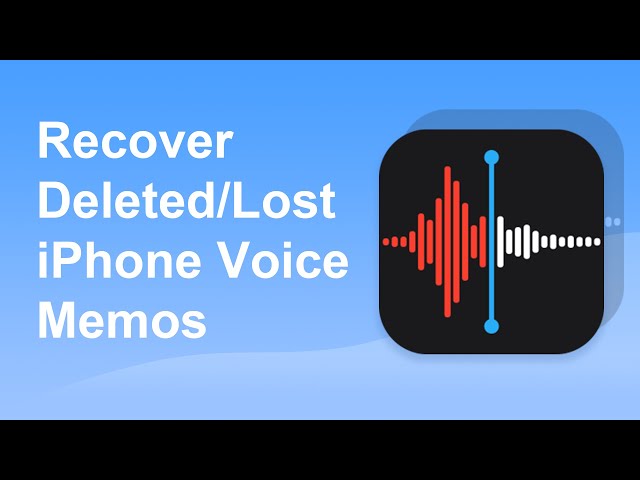ხმის ჩანაწერები შეიძლება ძალიან მოსახერხებელი იყოს iPhone-ზე მნიშვნელოვანი ინფორმაციის ჩასაწერად. მაგრამ ზოგჯერ ისინი შეიძლება წაიშალოს უნებლიე ოპერაციის შედეგად. მაგალითად, თქვენ ჭრით ხმის ჩანაწერს, შემდეგ მოულოდნელად არასწორ ღილაკს დააჭერთ და ჩანაწერი ქრება. ეს შეიძლება მოხდეს მაშინაც, როცა ახალ iOS სისტემაზე განახლდებით. მიუხედავად მიზეზებისა, შემთხვევითი წაშლის შემდეგ მთავარი პრიორიტეტია მათი დაბრუნება. ამ სტატიაში, მოდით ვისაუბროთ როგორ აღვადგინოთ შემთხვევით წაშლილი ხმის ჩანაწერები iPhone-ზე სარეზერვო ასლის გარეშე. ჩვენი რედაქტორი რეკომენდაციას უწევს iMyFone D-Back iPhone მონაცემთა აღდგენას, რათა დაბრუნდეს თქვენი წაშლილი ხმის ჩანაწერები iPhone-დან, ჩამოტვირთეთ iMyFone D-Back უფასოდ ახლავე.
- "შეიძლება წაშლილი ხმის ჩანაწერების აღდგენა?"
- დაწყებამდე - შეამოწმეთ ბოლო წაშლილი საქაღალდე
- მეთოდების მიმოხილვა
- მეთოდი 1: წაშლილი ხმის ჩანაწერების აღდგენა ყველაზე მარტივი გზით
- წაშლილი ხმის ჩანაწერების აღდგენა პირდაპირ თქვენი მოწყობილობიდან სარეზერვო ასლის გარეშე
- წაშლილი ხმის ჩანაწერების შერჩევითი აღდგენა iTunes სარეზერვო ასლიდან
- ვიდეო სახელმძღვანელო iPhone ხმის ჩანაწერების აღდგენის შესახებ D-Back-ით
- მეთოდი 2: iTunes სარეზერვო ასლიდან წაშლილი ხმის ჩანაწერების სრული აღდგენა
- მეთოდი 3: iCloud სარეზერვო ასლიდან წაშლილი ხმის ჩანაწერების სრული აღდგენა
"შეიძლება წაშლილი ხმის ჩანაწერების აღდგენა?"
მარტივად რომ ვთქვათ, დიახ – შეგიძლიათ აღადგინოთ წაშლილი ხმის ჩანაწერები თქვენს iPhone-ზე.
მოდით, ცოტა გავართულოთ კითხვა, სად მიდის წაშლილი ხმის ჩანაწერები. iOS მოწყობილობებში არსებობს მონაცემთა ბაზის საცავი სისტემა, რომელიც ცნობილია როგორც SQLite. წაშლამდე მონაცემები ინახება მასში როგორც "დარეზერვებული" მონაცემები; და წაშლის შემდეგ, ის იცვლება "დარეზერვებული"-დან "არარეზერვირებულ"-ზე. ასე რომ, როდესაც რაიმეს წაშლით თქვენი iPhone-დან, ის მართლაც არ ქრება მაშინვე, მაგრამ მაინც რჩება საცავ სისტემაში. მიუხედავად იმისა, რომ აშკარად წაშლილი მონაცემები, რომელიც მონიშნულია როგორც "არარეზერვირებული", ვერ ჩანს, ის ნამდვილად შეიძლება აღდგეს.
გარდა ამისა, ერთი მნიშვნელოვანი რამ, რაც უნდა გაითვალისწინოთ, არის ის, რომ როგორც კი ახალი მონაცემები შეიქმნება და დაიკავებს სივრცეს "არარეზერვირებულ"-ში, წაშლილი მონაცემები გადაიწერება და მთლიანად წაიშლება. ამიტომ უნდა შეწყვიტოთ თქვენი ტელეფონის გამოყენება ხმის ჩანაწერების დაკარგვის შემდეგ. თუ გააგრძელებთ, თქვენ რისკავთ მათ გადაწერას და საბოლოოდ დაკარგვას.
ახლა, როდესაც ეს კითხვა გავარკვიეთ, გადავიდეთ კონკრეტულ მეთოდებზე, რომ აღვადგინოთ წაშლილი ხმის ჩანაწერები.
დაწყებამდე - შეამოწმეთ ბოლო წაშლილი საქაღალდე
როდესაც ხმის ჩანაწერს წაშლით ხმის ჩანაწერების აპლიკაციიდან, ის გადადის ბოლო წაშლილი საქაღალდეში, ნაცვლად იმისა, რომ მაშინვე წაიშალოს. და წაშლილი ხმის ჩანაწერები ხელმისაწვდომია საქაღალდეში 30 დღის განმავლობაში. ამიტომ, რომ დააბრუნოთ წაშლილი ხმის ჩანაწერები, შეგიძლიათ ჯერ გადახვიდეთ ბოლო წაშლილი საქაღალდეში, რომ შეამოწმოთ, თუ თქვენი ხმის ჩანაწერები ჯერ კიდევ იქ არის. თუ ასეა, შეგიძლიათ უბრალოდ აღადგინოთ ისინი საქაღალდედან.
ნაბიჯი 1: გახსენით ხმის ჩანაწერების აპლიკაცია და იპოვეთ ბოლო წაშლილი საქაღალდე.
ნაბიჯი 2: საქაღალდეში დააჭირეთ "რედაქტირება" ზედა მარჯვენა კუთხეში. აირჩიეთ საჭირო ხმის ჩანაწერები და დააჭირეთ "აღდგენა".
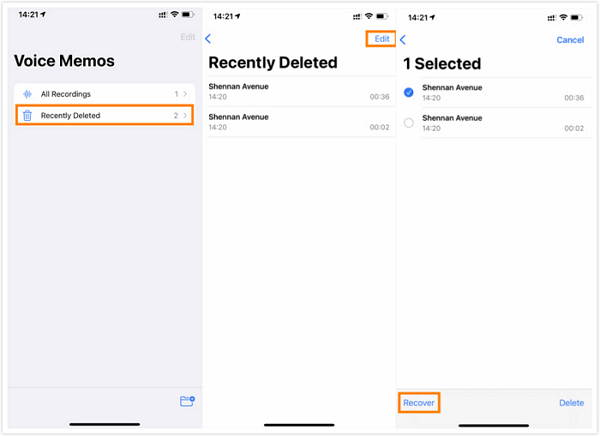
შენიშვნა:
ბოლო წაშლილი ხმის ჩანაწერები დარჩება ბოლო წაშლილი საქაღალდეში მხოლოდ 30 დღის განმავლობაში. ამის შემდეგ ისინი მუდმივად წაიშლება თქვენი iPhone-დან და ამ შემთხვევაში თქვენ უნდა სცადოთ შემდეგი მეთოდები.
მეთოდების მიმოხილვა
მეთოდების დეტალურად გაცნობამდე, მოდით ჯერ შევხედოთ მათ ანალიზსა და შედარებას.
|
|
ხმის ჩანაწერების პირდაპირი და შერჩევითი აღდგენა iPhone-ზე
|
iTunes აღდგენის მეშვეობით
|
iCloud აღდგენის მეშვეობით
|
|---|---|---|---|
წარმატების მაჩვენებელი |
მაღალი |
საშუალო |
საშუალო |
სარეზერვო ასლის გარეშე |
დიახ |
არა |
არა |
iTunes სარეზერვო ასლიდან |
აღდგენის წინ გადახედვა |
აღდგენა გადახედვის გარეშე |
არა |
iCloud სარეზერვო ასლიდან |
აღდგენის წინ გადახედვა |
არა |
აღდგენა გადახედვის გარეშე |
აღდგენის ვარიანტები |
შერჩევითი ან სრული |
მხოლოდ სრული აღდგენა |
მხოლოდ სრული აღდგენა |
კომპიუტერთან დაკავშირება |
დიახ |
დიახ |
არა |
მიმდინარე მონაცემების გადაწერა |
არა |
დიახ |
დიახ |
სირთულე |
მარტივი |
რთული |
რთული |
მეთოდი 1: წაშლილი ხმის ჩანაწერების აღდგენა ყველაზე მარტივი გზით
1 წაშლილი ხმის ჩანაწერების აღდგენა პირდაპირ iPhone-დან სარეზერვო ასლის გარეშე
თქვენი iPhone-ზე დაკარგული ხმის ჩანაწერების აღდგენის ერთ-ერთი ყველაზე ეფექტური გზა არის მონაცემთა აღდგენის ინსტრუმენტის მაქსიმალურად გამოყენება. და აქ ჩვენ ძლიერ რეკომენდაციას ვუწევთ iMyFone D-Back iPhone მონაცემთა აღდგენას - რეალურ ექსპერტს მონაცემთა დაკარგვის საკითხების მოგვარებაში. შეამოწმეთ მისი მახასიათებლები დეტალურად:
- ძლიერი ფუნქცია: მხარს უჭერს წაშლილი ხმის ჩანაწერების აღდგენას მონაცემთა დაკარგვის მიზეზების მიუხედავად მაღალი წარმატების მაჩვენებლით.
- მარტივი ოპერაცია: გაძლევთ საშუალებას დააბრუნოთ დაკარგული ხმის ჩანაწერები სარეზერვო ასლების გარეშე ან მათთან ერთად, მხოლოდ მარტივი ნაბიჯებით.
- მოქნილი აღდგენა: უზრუნველყოფს აღდგენის 4 სხვადასხვა რეჟიმს, რათა დააკმაყოფილოს სხვადასხვა საჭიროებები სხვადასხვა ვითარებაში.
- უფასო გადახედვა: მოყვება გადახედვის ფუნქცია, რომელიც გაძლევთ საშუალებას დარწმუნდეთ, რომ ზუსტად იმ მონაცემებს აღადგენთ, რაც გსურთ.
- შერჩევითი აღდგენა: მხარს უჭერს კონკრეტული ხმის ჩანაწერის შერჩევით აღდგენას, მთელი მონაცემების სრულად აღდგენის გარეშე.
- მონაცემთა მთლიანობა: მკაცრად იცავს თქვენი პირადი მონაცემების უსაფრთხოებას და იცავს მონაცემთა დაკარგვისგან.
- შესანიშნავი თავსებადობა: თავსებადია ყველა iOS ვერსიასთან, მათ შორის უახლესი iOS 16/15/14 და ყველა iOS მოწყობილობასთან, მათ შორის iPhone 14/13/12.
- კარგი რეპუტაცია: რეკომენდირებულია CNET, TechRadar, PCWorld და სხვა ავტორიტეტული და პროფესიონალური ვებსაიტების მიერ.
ქვემოთ მოცემულია ნაბიჯები, რათა პირდაპირ iPhone-დან აღადგინოთ წაშლილი ხმის ჩანაწერები D-Back-ის გამოყენებით. დაიწყეთ ამ პროგრამის ჩამოტვირთვა და ინსტალაცია.
ნაბიჯი 1: დაკავშირება და სკანირება: დაუკავშირეთ თქვენი iPhone ან Android მოწყობილობა თქვენს კომპიუტერს და გაუშვით iMyFone D-Back. აირჩიეთ "iPhone აღდგენის" რეჟიმი.
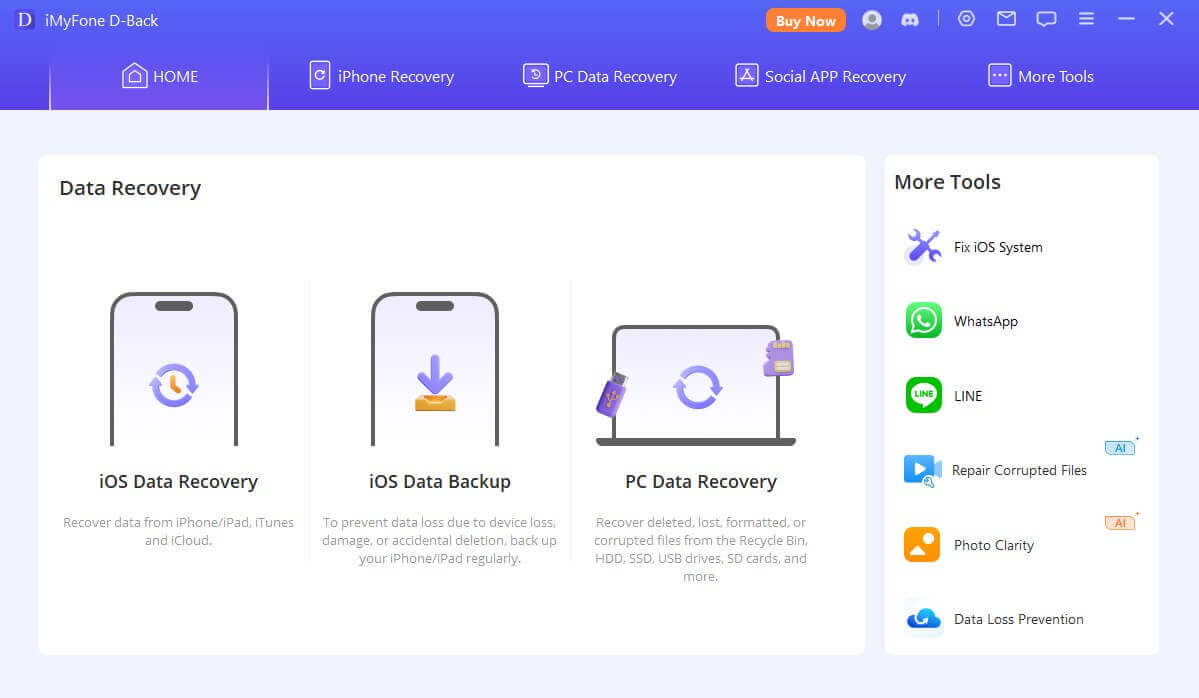
ნაბიჯი 2: აირჩიეთ "შეტყობინებები" ან "მესამე მხარის IM აპლიკაციები", რათა პრიორიტეტი მიანიჭოთ შეტყობინებების აღდგენას. შემდეგ დაიწყეთ თქვენი მოწყობილობის საცავის სკანირება.
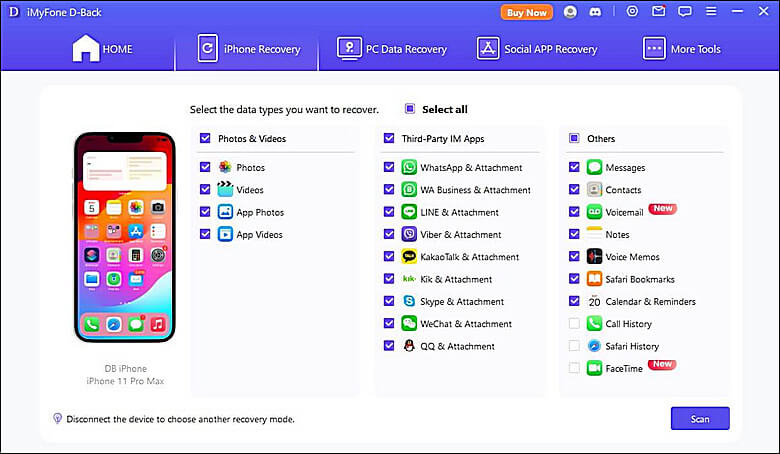
ნაბიჯი 3: გადახედეთ ფაილებს და აირჩიეთ, რა აღადგინოთ. დააჭირეთ "აღდგენა" ღილაკს, რათა დაასრულოთ ბოლო ნაბიჯი.
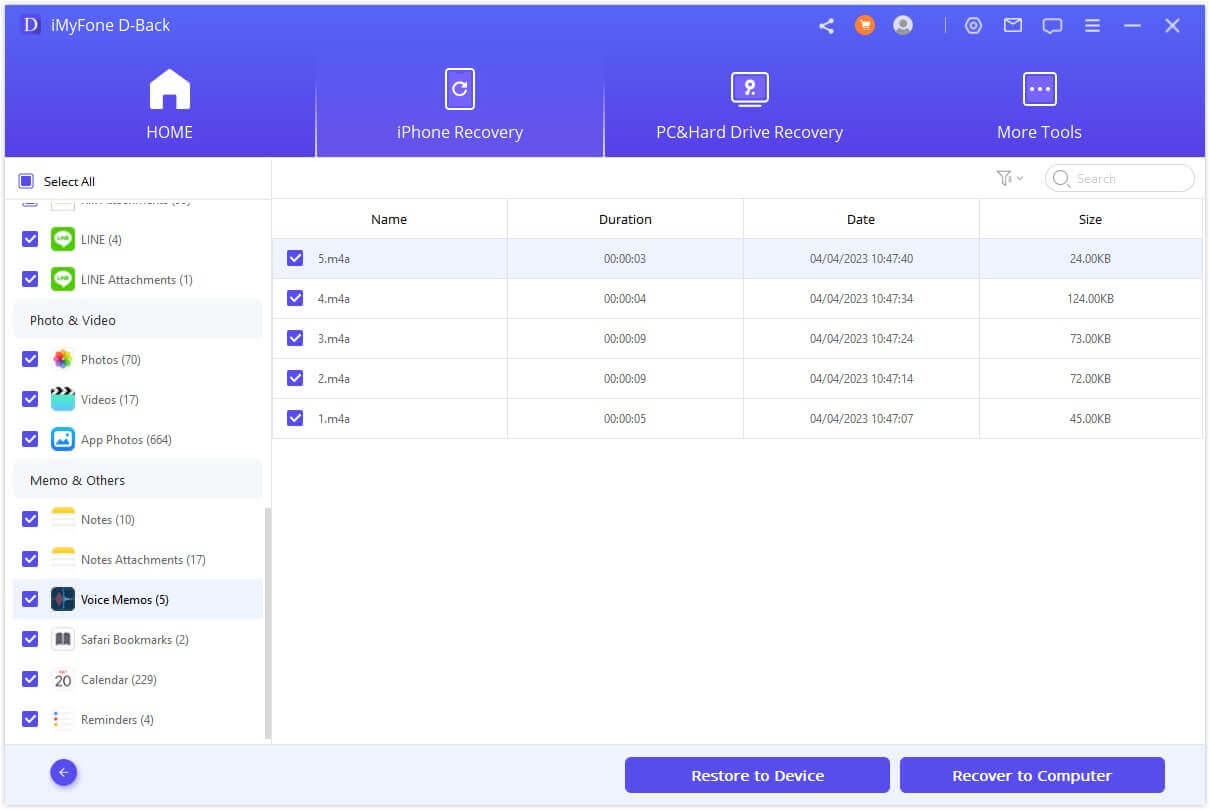
2 წაშლილი ხმის ჩანაწერების შერჩევითი აღდგენა iTunes სარეზერვო ასლიდან
iOS მოწყობილობიდან პირდაპირ აღდგენის გარდა, შეგიძლიათ აირჩიოთ D-Back-ის კიდევ ერთი რეჟიმი - iTunes სარეზერვო ასლიდან აღდგენა - იმ შემთხვევაში, თუ ხმის ჩანაწერები წინასწარ გაქვთ შენახული ერთ-ერთ iTunes სარეზერვო ფაილში.
ჩამოტვირთეთ და დააინსტალირეთ D-Back თქვენს კომპიუტერში. შემდეგ მიჰყევით ამ მარტივ სახელმძღვანელოს.
ნაბიჯი 1. აირჩიეთ აღდგენის რეჟიმი
გაუშვით ეს პროგრამა და აირჩიეთ რეჟიმი "iTunes სარეზერვო ასლიდან აღდგენა". დააჭირეთ "დაწყება" გაგრძელებისთვის.
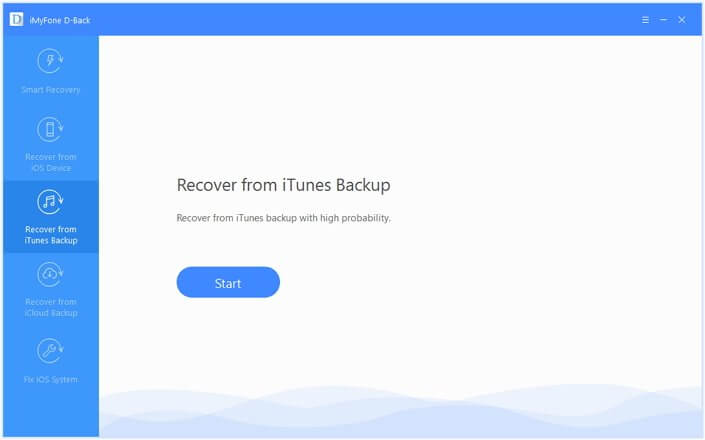
ნაბიჯი 2. აირჩიეთ სარეზერვო ფაილი და სკანირება
აირჩიეთ ზუსტად ის iTunes სარეზერვო ასლი, საიდანაც გსურთ წაშლილი ხმის ჩანაწერების აღდგენა და დააჭირეთ "შემდეგი".

რაც შეეხება მონაცემთა ტიპს, აირჩიეთ "ხმის ჩანაწერები". დააჭირეთ "სკანირება" ღილაკს. გთხოვთ, დაელოდოთ სკანირების პროცესს.
ნაბიჯი 3. გადახედვა და აღდგენა
შეგიძლიათ გადახედოთ ხმის ჩანაწერებს, რათა გადაწყვიტოთ, რა აღადგინოთ. დააჭირეთ "აღდგენა" ღილაკს, რათა დააბრუნოთ ისინი.
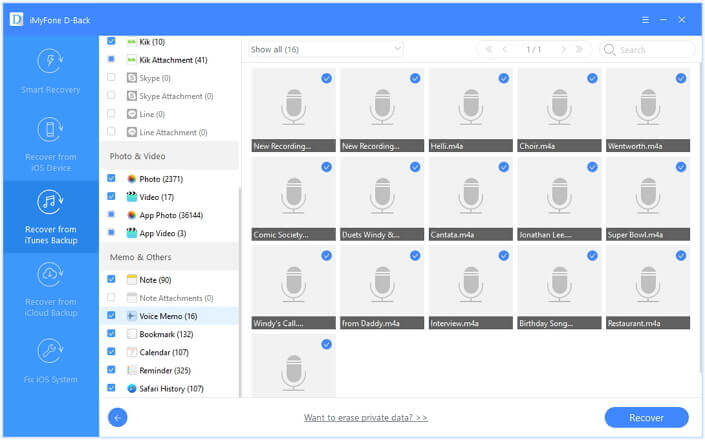
3 ვიდეო სახელმძღვანელო iPhone ხმის ჩანაწერების აღდგენის შესახებ D-Back-ით
თუ გსურთ მეტი გაიგოთ, როგორ აღადგინოთ წაშლილი ხმის ჩანაწერები D-Back-ით, უყურეთ სახელმძღვანელო ვიდეოს, რომ უკეთ გაიგოთ ან შეამოწმეთ სრული სახელმძღვანელო.
რჩევები:
1. iMyFone D-Back უზრუნველყოფს უფასო საცდელს ყველა აღდგენადი მონაცემის სკანირებისა და გადახედვისთვის. შეგიძლიათ ჩამოტვირთოთ და სცადოთ.
2. ჩვენ გთავაზობთ სპეციალურ ფასდაკლებებს iMyFone-ის ყველაზე გაყიდვადი პროდუქტებისთვის. შეამოწმეთ და შეიძინეთ D-Back საუკეთესო ფასდაკლებით ახლავე!
მეთოდი 2: iTunes სარეზერვო ასლიდან წაშლილი iPhone ხმის ჩანაწერების სრული აღდგენა
iTunes სარეზერვო ასლებით, შეგიძლიათ გამოიყენოთ ოფიციალური მეთოდი, რომ აღადგინოთ მთელი სარეზერვო ასლი თქვენს iPhone-ზე.
ნაბიჯი 1: გაუშვით iTunes თქვენს კომპიუტერში და დაუკავშირეთ თქვენი iPhone.
ნაბიჯი 2: დააჭირეთ მოწყობილობის ხატულას და დააჭირეთ "შეჯამება".
ნაბიჯი 3: ამ მენიუდან, დააჭირეთ "სარეზერვო ასლის აღდგენა…".
ნაბიჯი 4: აირჩიეთ სარეზერვო ასლი, რომლის აღდგენა გსურთ ჩამოსაშლელი მენიუდან და დააჭირეთ "აღდგენა".
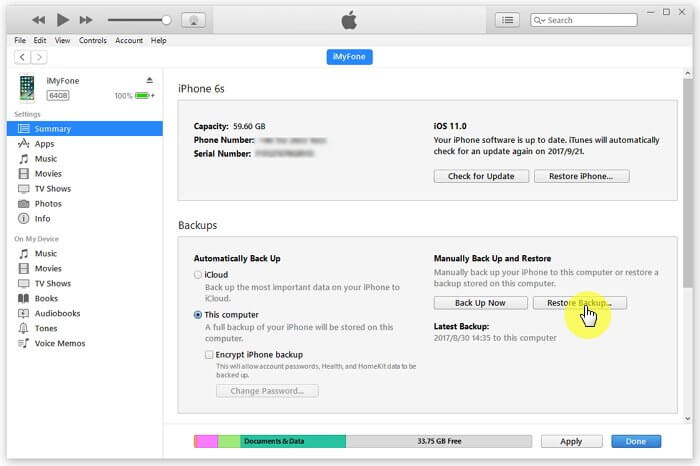
მეთოდი 3: iCloud სარეზერვო ასლიდან წაშლილი iPhone ხმის ჩანაწერების სრული აღდგენა
თუ კომპიუტერზე წვდომა არ გაქვთ და თქვენი iPhone iCloud-ით გაქვთ სარეზერვო ასლი, მაშინ iCloud სარეზერვო ასლი ის არის, რაზეც შეგიძლიათ დაეყრდნოთ წაშლილი ხმის ჩანაწერების მოძიებაში.
ნაბიჯი 1: გადადით პარამეტრები > ზოგადი > გადატვირთვა და დააჭირეთ "ყველა შინაარსისა და პარამეტრის წაშლა".
ნაბიჯი 2: შეიყვანეთ თქვენი iPhone-ის პაროლი და თქვენი iPhone გადატვირთული იქნება.
ნაბიჯი 3: გადატვირთვის დასრულების შემდეგ, მიჰყევით დაყენების ნაბიჯებს და დააჭირეთ "აღდგენა iCloud სარეზერვო ასლიდან".
ნაბიჯი 4: შეხვიდეთ თქვენს iCloud ანგარიშზე და აირჩიეთ სარეზერვო ასლი, რომელიც შეიცავს თქვენს შემთხვევით წაშლილ ხმის ჩანაწერებს, რათა აღადგინოთ.
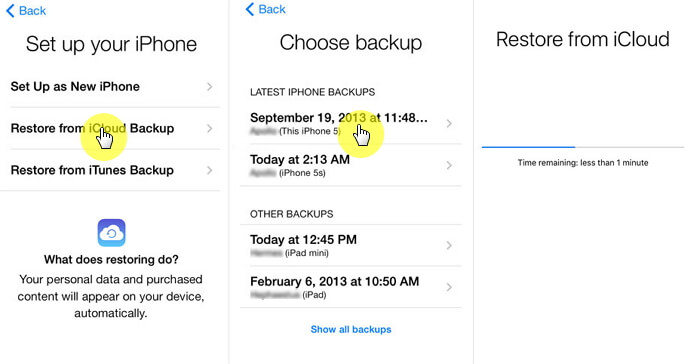
შენიშვნა:
1. ორივე ზემოთ მოცემული მეთოდი შეასრულებს სრულ აღდგენას, ასე რომ, თქვენი iPhone-ის მიმდინარე მონაცემები გადაიწერება. მონაცემთა დაკარგვის რისკებისგან დასაცავად, აირჩიეთ D-Back სარეზერვო ასლიდან აღდგენის ნაცვლად.
2. ამ ორ მეთოდს არ შეუძლია მონაცემების გადახედვა ან შერჩევითი აღდგენა, რაც მარტივად შეიძლება გაკეთდეს D-Back-ით.